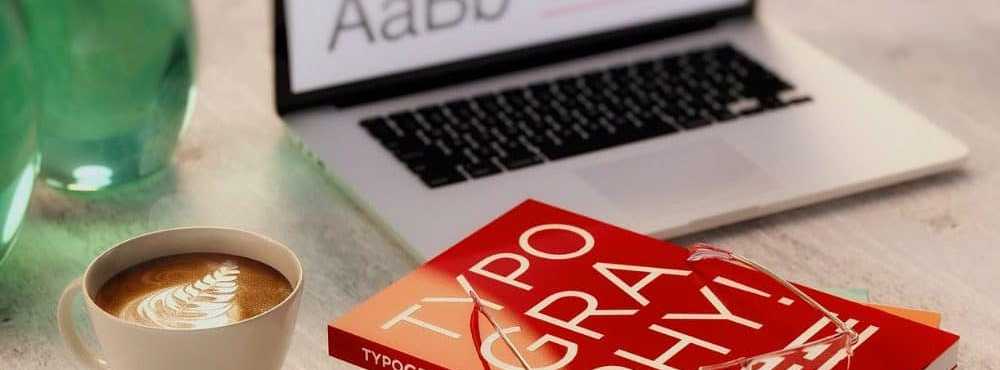Come installare una scheda microSD in Roku Ultra per storage aggiuntivo
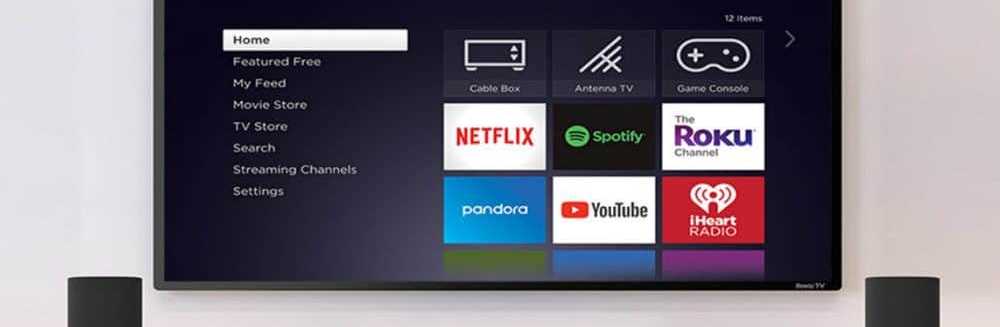
L'aggiunta di spazio aggiuntivo consente di caricare più velocemente canali, giochi e screensaver. Questo perché il tuo Roku cancella i canali e i giochi che usi raramente per fare spazio a quelli nuovi mentre li aggiungi. Continuerai a vedere il tuo canale e le icone dei giochi, ma alcuni di essi dovranno essere nuovamente scaricati per primi. Quindi, più spazio su disco è presente, più è possibile memorizzare nella cache dell'unità Roku.
Nota, la scheda microSD memorizzerà solo giochi, canali e screensaver. Non sarai in grado di visualizzare alcun contenuto da esso come puoi collegando un'unità USB.
Puoi usare qualsiasi scheda microSD che hai messo in giro. Forse ne hai uno in un vecchio telefono o tablet che non usi più. Per questo articolo, ho preso una scheda da 32 GB da un vecchio Windows Phone che ha raccolto polvere. Queste carte sono molto convenienti in questi giorni, e certamente non ne hai bisogno di una così grande come quella che sto usando qui. Ad esempio, una semplice scheda microSD da 2 GB conterrà oltre 50 giochi. E i giochi occupano più spazio dei canali, quindi una scheda di ricambio da 2 GB dovrebbe essere più che sufficiente per un utente medio. Tuttavia, se non si dispone di un ricambio, Samsung sta vendendo una scheda microSD da 32 GB per soli $ 5,99 su Amazon. Sembra essere in vendita quindi potresti voler afferrarlo mentre puoi.
Installa una scheda microSD in Roku Ultra (o vecchie scatole)
1 - Pronto? Se hai la tua carta, inizia installando la scheda sul retro di Roku Ultra. Inserire la scheda microSD nello slot sotto la porta HDMI.

2 - Il tuo Roku rileverà la carta e dovrai scegliere il Formato opzione dal menu.

3 - Quindi, selezionare Continua per verificare che si desidera formattare la scheda che cancellerà tutti i dati su di esso.

4 - Attendere che la scheda microSD sia formattata per essere compatibile con Roku OS. La quantità di tempo che impiega varierà a seconda delle dimensioni della tua carta, ma dovrebbe richiedere solo un paio di minuti. Al termine, selezionare OK.

5 - Questo è tutto ciò che c'è da fare. Per tenere traccia della quantità di spazio utilizzato sulla tua carta, vai a Impostazioni> Sistema> Informazioni e lo vedrai visualizzato nella pagina delle informazioni di sistema.

Naturalmente, è anche possibile aggiungere una scheda microSD ai modelli Roku precedenti dotati di uno slot. Il processo è lo stesso, inserisci la scheda e segui le istruzioni su schermo come descritto sopra. Se installi molti canali, screensaver e giochi, è bello avere lo spazio aggiuntivo in quanto aiuta a mantenere l'esperienza complessiva veloce e reattiva.